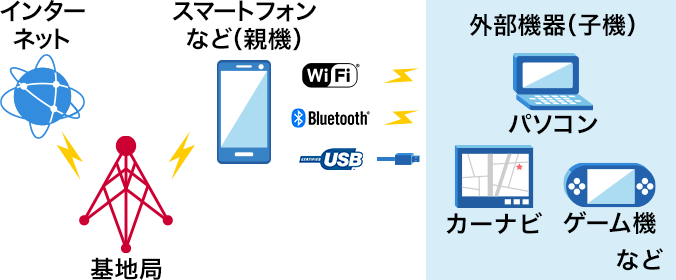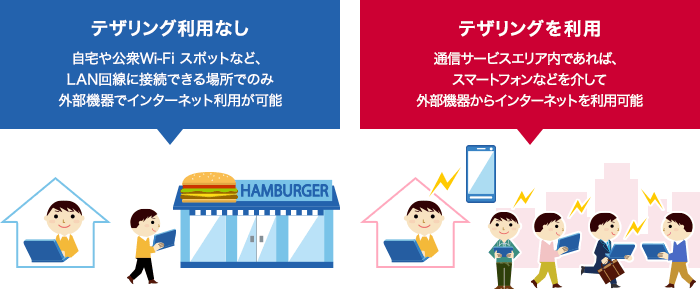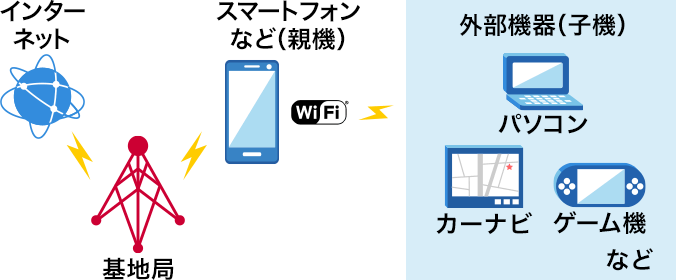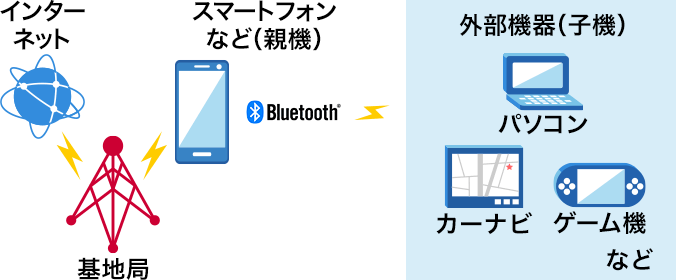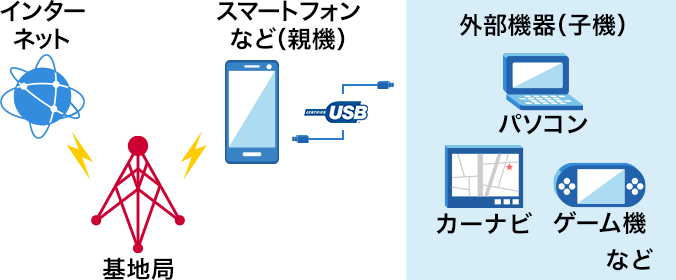テザリング
スマートフォン・タブレットに接続することで、パソコンやゲーム機といったさまざまな外部機器でインターネットを利用できます。
接続方法にはWi-Fi、Bluetooth®、USBの3種類があり、利用シーンに応じて使い分けが可能。ドコモなら追加のお申込みをしなくても※1ご利用になれます。
「eximo ポイ活」「eximo」「5Gギガホ プレミア」「5Gギガホ」「ドコモ MAX」「ドコモ ポイ活 MAX」「ドコモ ポイ活 20」ならテザリングも無制限で使える!
-
テザリングとは
開く

スマートフォン・タブレット(親機)にパソコンやゲーム機器などさまざまな外部機器(子機)を接続することで、通信サービスエリア内であればLAN回線のない外出先でも、それらの外部機器でインターネットをご利用になれます。
音声通話中のテザリングも可能です。 -
テザリングの種類
開く

テザリングの種類はWi-Fiテザリング、Bluetooth®テザリング、USBテザリングの3種類です。
利用シーンに応じて最適なテザリング方法をお選びください。Wi-Fiテザリング
スマートフォン・タブレット(親機)と、ゲーム機やカメラなどの外部機器(子機)をWi-Fiで接続することで、外部機器でインターネットを利用できます。
■Wi-Fiテザリングの特長
- 対応機器が豊富
- 同時に複数台の外部機器を接続可能
- セキュリティ強化のため、パスワード設定をされることをおすすめします。
- 機種によってはご利用になれない場合があります。Wi-Fiテザリング対応機種でご確認ください。
Bluetooth®テザリング
スマートフォン・タブレット(親機)とカーナビなどの外部機器(子機)をBluetooth®で接続することで、外部機器でインターネットを利用できます。
■Bluetooth®テザリングの特長
- Wi-Fiテザリングよりも電池持ちがよい
- 同時に複数台の外部機器を接続可能
- パスワード設定が不要
- 機種によってはご利用できない場合があります。対応機種はBluetooth®テザリング対応機種でご確認ください。
USBテザリング
スマートフォン・タブレット(親機)とパソコンなどの外部機器(子機)をUSBケーブルで直接接続することで、外部機器でインターネットを利用できます。
■USBテザリングの特長
- 外部接続機器からスマートフォンなどに給電しながらのテザリングが可能
- 直接接続のため、比較的高速で安定した通信
- パスワード設定が不要
- USBケーブルはドコモオンラインショップで購入できます。
ドコモオンラインショップ別ウインドウが開きます - 機種によってはご利用できない場合があります。対応機種はUSBテザリング対応機種でご確認ください。
-
設定方法
開く

テザリングのご利用には設定が必要です。
設定方法はデバイス種類により異なりますので、以下よりご利用のデバイス種類に合った設定方法をご確認ください。iPhone(親機)でのテザリング設定方法
iPhoneをテザリングの親機(ほかの機器でインターネットを利用するための接続先)として設定する方法をご案内します。
iPad(親機)でのテザリング設定方法
iPadをテザリングの親機(ほかの機器でインターネットを利用するための接続先)として設定する方法をご案内します。
Android スマートフォン(親機)でのテザリング設定方法
Android スマートフォンをテザリングの親機(ほかの機器でインターネットを利用するための接続先)として設定する方法をご案内します。
- Android スマートフォンの製品ごとのより詳しい操作・設定方法については、ご利用の製品の取扱説明書をご参照ください。
Android タブレット(親機)でのテザリング設定方法
Android タブレットをテザリングの親機(ほかの機器でインターネットを利用するための接続先)として設定する方法をご案内します。
- Android タブレットの製品ごとのより詳しい操作・設定方法については、ご利用の製品の取扱説明書をご参照ください。
-
対応機種
開く

-
データ通信量が気になる方へのおすすめ料金プラン・サービス
開く

テザリングはご契約のスマートフォンなどでのデータ通信に加え、接続する外部機器でもデータ通信を利用するため、一定のデータ通信量に達すると通信速度制限がかかったり、通信料が高額になる場合があります。
データ通信量が気になる方には、以下の料金プラン・サービスがおすすめです。
おすすめ料金プラン
おすすめサービス
一定額到達通知サービス
毎月の通信・通話料などの合計金額があらかじめ設定した金額(1,000円以上、1,000円単位)を超えた場合、メールでお知らせします。
月額使用料無料でご利用になれます※3。データ量到達通知サービス
ご利用のデータ量がドコモが指定したデータ量に近づくと、メールでお知らせします。
月額使用料無料でご利用になれます※3。- 通知メール(spモードメールを含む)の受信にかかる通信料は、お客さま負担となります。
-
ご注意事項
開く

-
「つながる」ドコモの通信・エリア
開く

- ウルトラデータパックL/LLなど一部のプランを利用の場合は、事前のお申込みが必要となります。
- 一部のプランや機種では別途spモード契約が必要となります。
- Apple、Appleのロゴ、AirPlay、AirPods、Apple Music、Apple Pay、Apple Pencil、Apple TV、Apple Watch、Ceramic Shield、Dynamic Island、Face ID、FaceTime、iBooks、iPad、iPhone、iTunes、Lightning、Magic Keyboard、MagSafe、ProMotion、Siri、Touch ID、TrueDepth、True Toneは、米国および他の国々で登録されたApple Inc.の商標です。iPhoneの商標は、アイホン株式会社別ウインドウが開きますのライセンスにもとづき使用されています。App Store、Apple Arcade、AppleCare+、Apple TV+、iCloudは、Apple Inc.のサービスマークです。TM and © 2025 Apple Inc. All rights reserved.
- 「Wi-Fi」は、Wi-Fi Allianceの商標または登録商標です。
- 「Bluetooth」は、Bluetooth SIG,Inc.の登録商標であり、株式会社NTTドコモはライセンスを受けて使用しております。